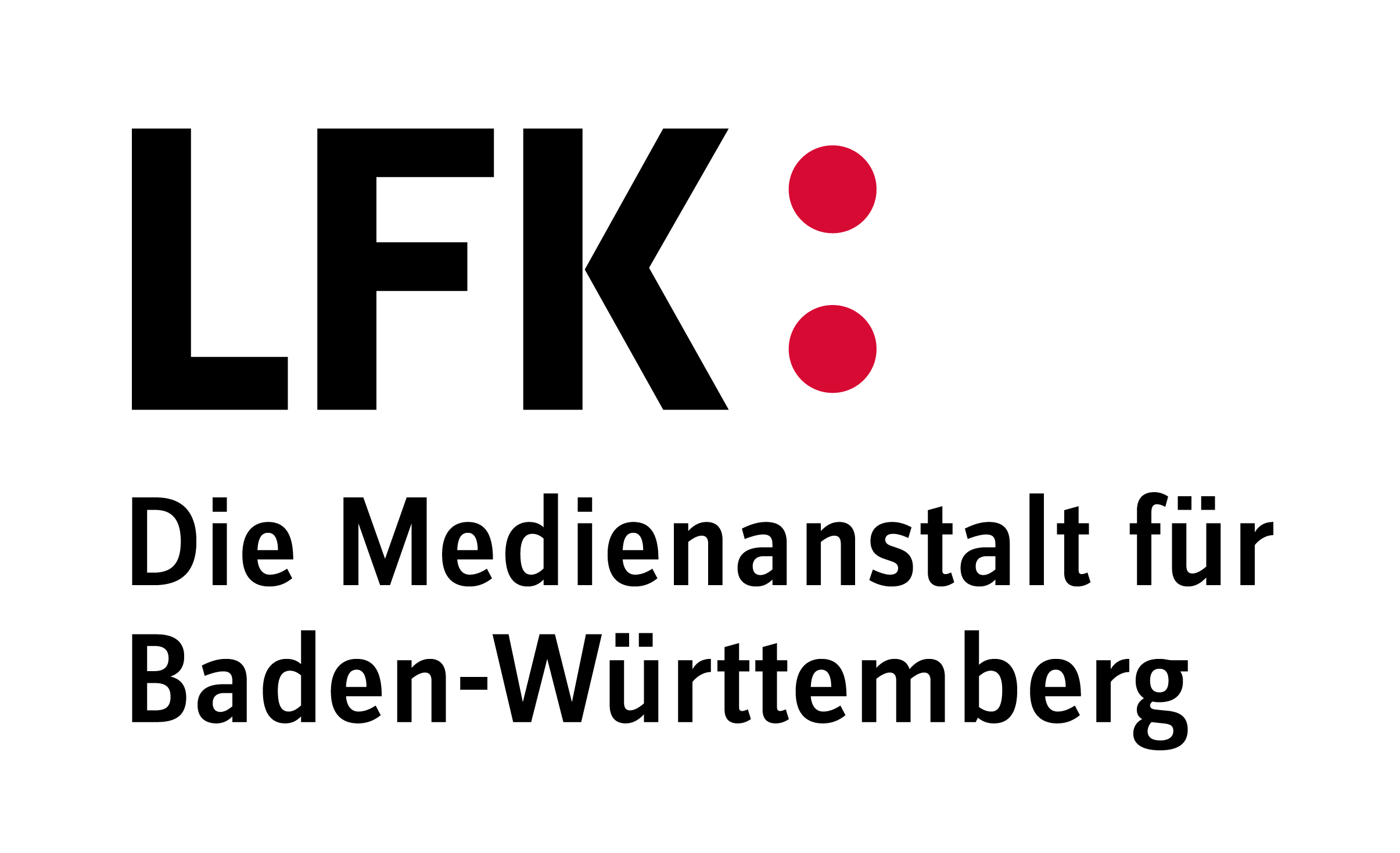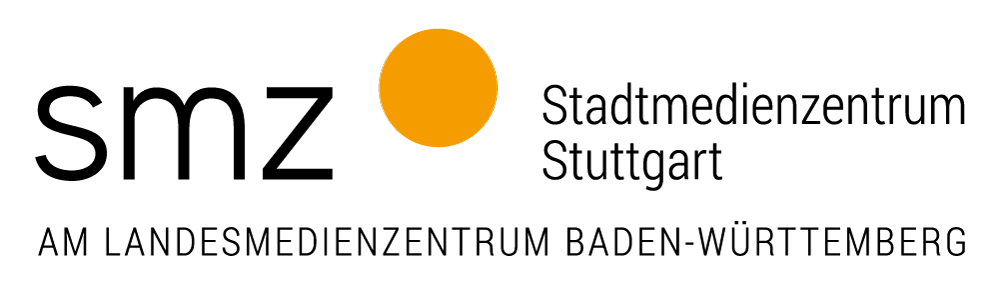Luanti Story Time
Jeden Freitag treffen wir uns im Sandboxspiel-Luanti, um gemeinsam kreativ zu sein und Abenteuer zu erleben! Luanti ist OpenSource und so ähnlich wie Minecraft.
Gemeinsam mit erfahrenen Pädagog/-innen erlebst du jede Woche neue Abenteuer und Herausforderungen. Zusammen mit anderen Kindern und Jugendlichen baust du eine eigene Welt und erstellst deine eigenen Charaktere!
Wo? Vor Ort in der ComputerSpielSchule oder online an deinem eigenen Gerät und Kopfhörer
Wann? Jeden Freitag außerhalb der Schulferien von 14:30-16:30 Uhr
Hinweis: Minetest heißt jetzt Luanti – der Name wurde geändert, das Konzept bleibt und macht gleich viel Spaß!
Du hast Lust mitzuspielen?
Wie das geht, erfährst du hier:
1. Account beantragen
Schreib uns eine E-Mail um deinen Account für die Luanti Story Time zu erhalten! Um deinen Account zu erstellen benötigen wir lediglich deinen gewünschten Spielnamen. Er sollte zwischen 3 und 15 Zeichen lang sein und darf keine Leerzeichen, Umlaute oder Sonderzeichen enthalten. Du bekommst von uns ein Passwort zugesendet, welches du im Anschluss ändern kannst.
E-Mail: computerspielschule@lmz-bw.de
In der Regel melden wir uns innerhalb von 3 Werktagen mit deinen Login-Daten bei dir!
2. Paket herunterladen & installieren
- Klicke auf „Zum Paketdownload“
- Verschiebe das heruntergeladene Paket aus „Downloads“ in einen Ordner, in welchem du sie gut wiederfinden kannst.
- Öffne das Luanti-Paket
- Klicke auf das Fenster „Alle extrahieren“ und dann auf „extrahieren“
- Lade dir das Paket für Windows herunter. Wenn du auf macOS, Android oder Linux mitspielen möchtest, schaue dir in den Fragen & Antworten weiter unten die Frage „Zugang mit macOS, Android und Linux“ an.
- Verschiebe das heruntergeladene Paket in einen Ordner, in welchem du es gut wiederfindest.
3. Paket starten
- Öffne das Luanti-Paket mit einem Doppelklick.
- Gib deine Accountdetails in den Feldern „Name“ und „Passwort“ ein und klicke auf „Einloggen“.
- Falls ein Fehler auftritt, schaue dir in den Fragen & Antworten weiter unten die Frage „Beim Login tritt ein Fehler auf“ an
4. Spielen
Beim ersten Login werden dir die Nutzungsbedingungen angezeigt, die du akzeptieren musst, um Baurechte zu erhalten.
- Schaue dich mit der Maus um und benutze die Tasten [W], [A], [S] und [D], um deine Spielfigur zu bewegen.
- Halte die [linke Maustaste] gedrückt während du auf einen Block schaust, um diesen abzubauen.
- Klicke mit der [rechten Maustaste] und einem Block in der Hand auf einen Block in deiner Nähe, um den Block in der Hand in der Welt zu platzieren.
- Mit dem [Scrollrad] an deiner Maus oder den Tasten 1-8 wechselst du den gehaltenen Gegenstand.
- Mit der [Leertaste] kannst du springen. Bewege dich nach vorne und springe gleichzeitig, um über Hürden zu springen.
- Öffne mit der Taste [i] das Inventar mit deinen gesammelten Blöcken und häufig genutzten Funktionen.
Hier findest du eine Tastaturbelegung für Luanti: https://www.next.blockalot.de/s/tastaturbelegung-pc
5. Fragen & Antworten
Im Video zeigen wir dir, wie du häufig auftretende technischen Probleme schnell lösen kannst.
Die häufigsten Fragen sind unten aufgelistet:
- Wähle in deinen Sound-Einstellungen den richtigen Lautsprecher und das richtige Mikrofon aus
- Aktiviere in Mumble in den Audio-Einstellungen in der Kategorie Audioeingabe „Push-To-Talk“
- Bei Verbindung deines Headsets per Bluetooth: Stecke deinen Bluetooth-Adapter in einen anderen Port
- Benutze ein Headset mit Kabel
- Dein Computer könnte überlastet sein. Schließe Programme im Hintergrund.
- Deine Sprachaktivierung könnte zu unempfindlich eingestellt sein. Stelle sie in den Mumble Audio-Einstellungen sensibler ein.
- Dein Computer könnte überlastet sein. Schließe alle Programme, die du nicht benötigst und checke die CPU Auslastung deines PCs.
- Überprüfe, ob dein Headset richtig eingestellt und nicht stummgeschaltet ist. Eventuell hat es einen Wackelkontakt
- Überprüfe, ob die Software oder Treiber für dein Headset installiert sind.
- Dein Mikrofon ist eventuell nicht richtig auf deinen Mund ausgerichtet. Richte es richtig aus.
- Deine Lautstärke am Headset ist zu gering eingestellt. Drehe die Lautstärke am Drehrädchen lauter oder benutze die Tasten an deinem Headset, um es lauter zu stellen.
- Die Lautstärke in den Systemeinstellungen ist zu gering eingestellt. Stelle sie dort in den Sound-Einstellungen etwas lauter ein.
- Du bist in Mumble eventuell nicht im richtigen Kanal. Wechsle diesen, indem du doppelt auf den richtigen Kanal klickst oder deinen Namen mit gedrückter Maustaste auf einen anderen Kanal ziehst.
- Dein Kopfhörer könnte stumm geschaltet sein. Überprüfe deine Kopfhörer-Einstellungen
- Überprüfe, ob das Mumble- Zeichen in der Leiste rechts unten blau leuchtet, wenn du sprichst. Falls nicht:
- Klicke in Mumble auf das blaue Zahnrad in der Menüleiste und überprüfe bei „Audioeingabe“ -> „Schnittstelle“ welches Gerät du als Eingabegerät eingestellt hast.
- Überprüfe bei "Übertragung" ob "Push-To-Talk" oder "Sprachaktivierung" ausgewählt ist.
- Bei "Push-To-Talk" kannst du unter "Tastenkürzel" eine eigene Taste zum Sprechen einrichten.
Wenn du Luanti oder Mumble lieber selbst einrichten möchtest oder das Luanti-Paket bei dir gar nicht funktioniert, folge diesen Anweisungen:
- Installiere Luanti (mindestens Version 5.3). Luanti kannst du unter https://www.luanti.net/downloads/ oder über deinen Paketmanager oder Store herunterladen.
- Installiere Mumble. Mumle kannst du unter https://www.mumble.info/ oder über deinen Paketmanager oder Store herunterladen.
- Starte Luanti, wechsle zum Reiter "Spiel beitreten" und gibt rechts bei den 4 Kästchen folgende Infos ein:
- Adresse: space.blockalot.de
- Port: 30010
- Benutzername: Den Benutzernamen, den du vom Team der ComputerSpielSchule Stuttgart erhalten hast.
- Passwort: Das Startpasswort, das du vom Team der ComputerSpielSchule Stuttgart erhalten hast.
- Klicke dann während der Luanti Story Time auf "Einloggen", um teilzunehmen.
- Starte Mumble, klicke in der Menüleiste auf die Weltkugel und dann auf "Server hinzufügen". Trage hier folgende Infos ein:
- Benutzername: Den Benutzernamen, den du vom Team der ComputerSpielSchule Stuttgart erhalten hast.
- Adresse: mumble.blockalot.de
- Port: 41386
- Bezeichnung: Luanti Story Time
- Klicke dann auf "OK". Klicke auf "Verbinden", um am Sprachchat teilzunehmen.
- Bitte achte darauf, dein Mikrofon für den Sprachchat richtig einzustellen! Du findest den Assistenten dafür in Mumble unter dem Menüpunkt "Konfiguration" und dann "Audio-Assistent..."
Luanti für Lehrkräfte und Pädagog/-innen
Das Serverdashboard BLOCKALOT bietet Lehrkräften und Mitarbeitenden außerschulischer Bildungseinrichtungen die Möglichkeit, selbst Lernräume für Luanti zu erstellen und zu verwalten. Neben zahlreichen Kartenvorlagen und Konzepten sowie Ideen für eigene Lernabenteuer gibt es pädagogische Tipps für Game-based Learning mit Luanti. Außerdem gibt es ein BLOCKALOTWiki, in dem häufig gestellte Fragen beantwortet werden.
Bereits im Frühjahr 2021 hat das Landesmedienzentrum zudem eine Handreichung zu „BLOCKALOT“ veröffentlicht. Darin werden die technischen Grundlagen vermittelt und Impulse für Lernprojekte und -abenteuer gegeben. Nun wird die Handreichung um eine weitere Ausgabe ergänzt, die Umsetzungsbeispiele zu Game-Based Learning mit Luanti im schulischen und außerschulischen Bereich zeigt, mehr dazu auch auf der Website des LMZ.




Rotenbergstraße 111
70190 Stuttgart
Jeden Freitag
14:00 – 17:00 Uhr